Ім'я помилки: MEMORY_MANAGEMENT
СТОП Код: 0x0000001a
Якщо це перший раз, коли ви бачили щось подібне до цього, вітаю - ви зіткнулися горезвісний синій екран смерті, і ми тут, щоб допомогти.
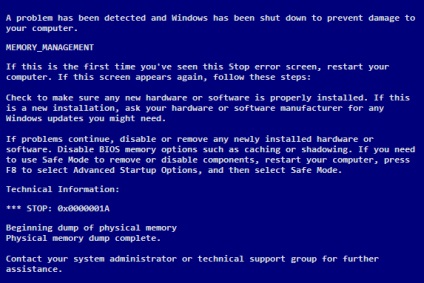
Ця помилка в Windows 7 і більш ранніх версіях Windows.
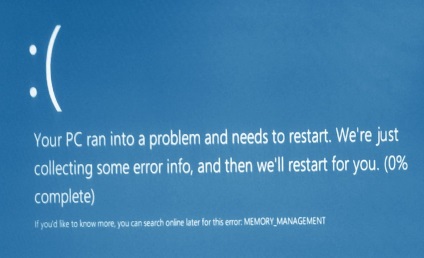
Фотографія цієї помилки на Windows 10. Синій екран смерті відбувається, коли ваш комп'ютер зустрічає щось він не може обробити, а ім'я він підкидає вгору збирається від того, що він може зрозуміти, що, як правило, досить точним і призводить до Вас в рішенні Вашої проблеми. Якщо ваш комп'ютер неробочим помилкою MEMORY_MANAGEMENT, ви будете хотіти. щоб перевірити і замінити RAM (Random Access Memory). Якщо ви використовуєте настільний комп'ютер, це повинно бути легко - вимкніть комп'ютер, відкрийте ваш випадок, видалити ваші палички RAM, і поп-музики в нових. (Обов'язково переконайтеся, що вони сумісні і встановлений правильно - обсяг оперативної пам'яті може насправді причиною цієї проблеми, теж)
Якщо це не працює або ви використовуєте ноутбук, то проблема може бути більш серйозними. Ваш процесор може бути поміщений в слот неналежним чином, пошкоджені або зовсім несправний - якщо ви користувач на робочому столі, який знає, що ви робите, ви можете перевірити його. В іншому випадку, зверніться до виробника або для повернення або ремонту.
Ось деякі корисні поради
Якщо ваш комп'ютер можна використовувати, але постійно стикалася з цим MEMORY_MANAGEMENT BSoD, дати цим спробувати:
- Запустіть засіб діагностики пам'яті Windows. Натисніть кнопку Пуск, введіть в mdsched.exe і дайте інструмент для перевірки оперативної пам'яті комп'ютера (RAM) для проблем.
- Оновлення BIOS і драйверів. Оновлення BIOS можна знайти на веб - сайті вашого виробника, а також оновлення драйверів можна зробити або вручну за допомогою диспетчера пристроїв (використовуйте поле Почати пошук. Щоб знайти його) або з нашим Driver Reviver програмного забезпечення.
- Перевірка на віруси з обраним антивірусним програмним забезпеченням або Malwarebytes.
- Перевірка і ремонт системних файлів Windows. Використовуйте ПФС / SCANNOW.
- Якщо на ноутбуці, змінити параметри харчування для високої продуктивності.
- Якщо ця проблема виникає незабаром після установки нової програми, видаліть цю програму відразу ж.
Якщо все це не працює, викличте для заміни або ремонту. Ви зробили свою частину.